iPad용 Numbers 사용 설명서
- 환영합니다
- 저작권
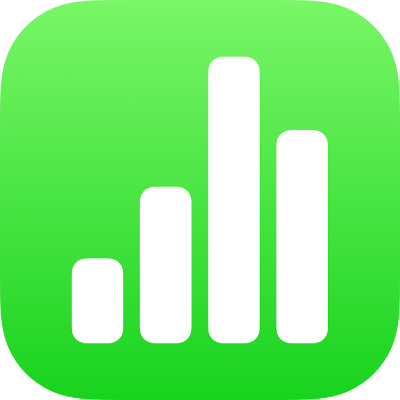
iPad의 Numbers에서 텍스트 및 숫자 입력하기
내용을 표에 여러 방법으로 추가할 수 있습니다. 특정한 유형의 데이터 및 제어기에 대해 일반 키보드나 특수 키를 사용하여 셀에 직접 입력할 수 있습니다. 다른 곳에서 내용을 복사하거나 Numbers에서 자동 채우기로 패턴을 완성할 수 있습니다.
참고: 표를 수정할 수 없는 경우 잠금 해제되어 있는지 확인하십시오. 표를 선택하고 잠금 해제를 탭하십시오(잠금 해제가 보이지 않는 경우 표가 잠겨 있지 않은 것입니다).
셀에 내용 입력하기
셀을 탭한 다음 내용을 입력하기 시작하십시오.
키보드가 열리지 않는 경우 화면 하단에 있는
 을 탭하십시오.
을 탭하십시오.다른 키보드로 전환하려면 키보드 상단에 있는 버튼 중 하나를 탭하십시오.
숫자 키보드:
 을 탭하십시오.
을 탭하십시오.숫자, 통화 값 및 분수(예: 1 1/3)를 입력하고, 셀에 선호도 평가 또는 체크상자를 추가하며, 지수 표기 방법(예: 1E+04)으로 숫자를 입력할 수 있습니다. 날짜 또는 시간(예: 12.31 또는 오후 2:15)을 입력할 수도 있습니다.
텍스트 키보드:
 을 탭하십시오.
을 탭하십시오.단어, 숫자, 날짜 등을 입력할 수 있습니다. 입력하는 값에 따라 계산 시 데이터가 해석되고 사용되는 방법이 달라집니다. 예를 들어 통화 기호가 있는 숫자들은 화폐값으로 해석되고 퍼센트 기호(%)가 있는 숫자들은 백분율로 해석됩니다. 날짜 포맷에 관한 정보를 보려면 iPad의 Numbers에서 날짜, 통화 등의 포맷 지정하기를 참조하십시오.
날짜, 시간 및 기간 키보드:
 을 탭하십시오. 입력하려는 데이터 유형에 대한 키를 보려면 키보드 왼쪽에 있는 날짜 및 시간 버튼 또는 기간 버튼을 탭하십시오.
을 탭하십시오. 입력하려는 데이터 유형에 대한 키를 보려면 키보드 왼쪽에 있는 날짜 및 시간 버튼 또는 기간 버튼을 탭하십시오.공식 키보드:
 을 탭하십시오.
을 탭하십시오.
입력한 내용을 편집하려면(공식 제외) 입력하려는 위치를 탭하여 삽입점을 놓으십시오(삽입점 위치를 이동하려면 드래그함).
공식이 있는 셀을 편집하려면 기존 공식 변경하기를 참조하십시오.
다른 셀로 이동하려면 키보드에서 Return(또는
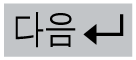 나
나 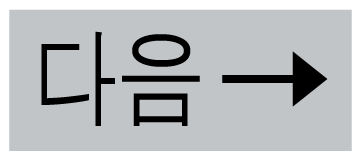 )을 탭하십시오.
)을 탭하십시오.셀에 줄바꿈 또는 탭을 삽입하려면 줄바꿈을 적용하려는 위치를 탭하여 삽입점을 놓고 삽입을 탭한 다음, 탭 또는 줄바꿈을 탭하십시오.
삽입점의 위치를 이동하려면 드래그하십시오.
작업을 마치면
 을 탭하여 키보드를 닫으십시오.
을 탭하여 키보드를 닫으십시오.
셀에서 내용을 삭제하려면 셀을 탭한 다음, 삭제를 탭하십시오(삭제가 보이지 않으면 셀을 다시 탭하십시오).
또한 이미지 또는 다른 대상체를 추가하고 셀에 함수를 삽입하며 셀에 링크를 삽입할 수도 있습니다.